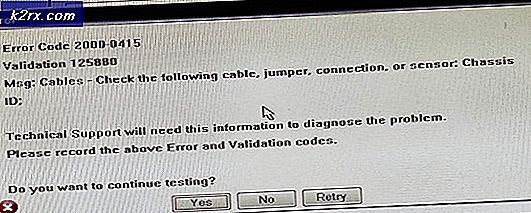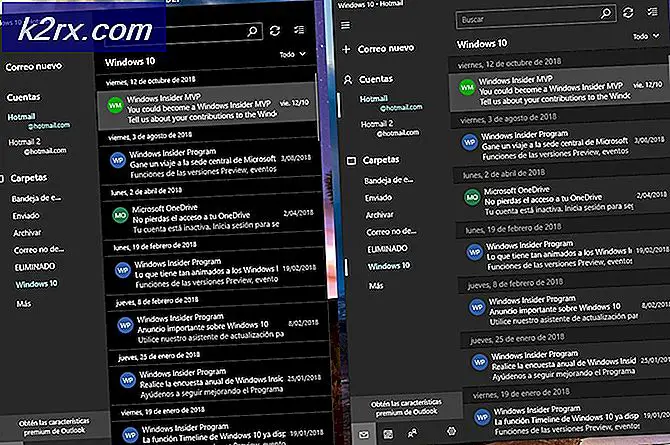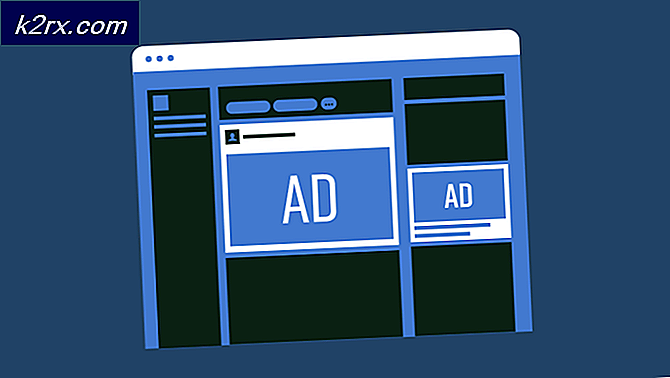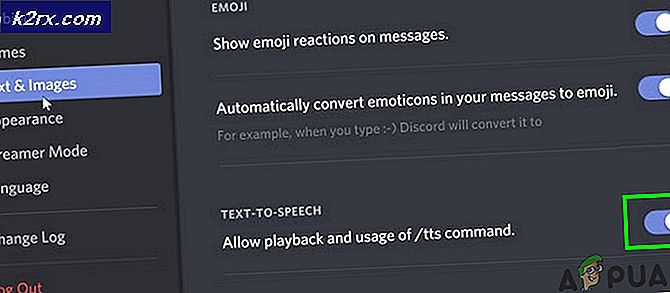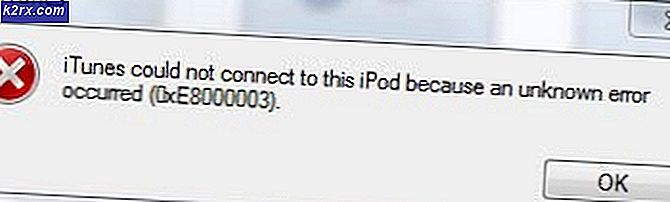Kiat dan Trik Chromebook untuk Membantu Anda Berfungsi Lebih Baik
Rak di bagian bawah layar Chromebook Anda bukan hanya untuk meluncurkan Chrome atau aplikasi File. Google telah mengemas beberapa trik rapi di rak, yang dapat digunakan untuk mempermudah multitasking di Chromebook. Berikut beberapa cara di mana Anda dapat menggunakan rak untuk meningkatkan pengalaman Chrome OS Anda.
1. Sesuaikan Posisi Rak Anda
Secara default di Chrome OS, rak berada di bagian bawah layar. Anda dapat menggeser posisinya ke kiri atau ke kanan untuk mengosongkan ruang di bagian bawah. Karena sebagian besar situs web menggulir secara vertikal, menghapus rak dari bawah memberi Anda lebih banyak real estat untuk mendapatkan tampilan halaman web yang lebih baik. Tangkapan layar juga akan mencakup lebih banyak area. Jadi, bagaimana Anda menggeser posisi rak? Itu mudah.
Klik kanan pada area kosong di rak, dan Anda akan melihat menu popup. Di menu pop-up, pilih 'Posisi Shelf' dan ubah ke kiri atau kanan, mana saja yang Anda inginkan.
Anda juga dapat membuat rak tidak terlihat dengan mengklik opsi 'Sembunyikan otomatis' di menu munculan dari tangkapan layar di atas. Rak akan hilang secara otomatis, dan hanya akan muncul saat Anda mengarahkan mouse ke posisi rak.
2. Tambahkan Aplikasi dan Halaman Web ke Shelf
Apakah Anda pernah berharap bahwa Anda memiliki Whatsapp, Facebook atau Gmail sebagai ikon di dermaga Anda, daripada harus mengetikkannya di bilah alamat? Nah, rak memungkinkan Anda memiliki satu akses klik ke semua situs favorit Anda. Anda dapat menambahkan semua jenis situs web dan aplikasi ke rak Chrome OS, untuk mendapatkannya dalam satu klik. Mari kita lihat caranya -
Misalkan Anda ingin Web Whatsapp ditampilkan sebagai ikon di dok Anda.
1) Buka web.whatsapp.com menggunakan Chrome.
2) Setelah Anda di sana, klik tiga titik vertikal di kanan atas browser Chrome.
3) Di menu pop-up, buka ' Alat Lainnya ' dan pilih ' Tambahkan ke Rak '.
TIP PRO: Jika masalahnya ada pada komputer Anda atau laptop / notebook, Anda harus mencoba menggunakan Perangkat Lunak Reimage Plus yang dapat memindai repositori dan mengganti file yang rusak dan hilang. Ini berfungsi dalam banyak kasus, di mana masalah ini berasal karena sistem yang rusak. Anda dapat mengunduh Reimage Plus dengan Mengklik di SiniJendela pop-up ini kemudian akan muncul, meminta Anda untuk mengonfirmasi.
Seperti yang Anda lihat, pop-up akan menanyakan apakah Anda ingin 'Buka sebagai jendela'. Ini berarti Anda dapat memiliki Whatsapp atau aplikasi lain (seperti Facebook, Kalender, atau bahkan Youtube) yang terbuka sebagai jendela terpisah. Ini sangat membantu untuk multitasking, karena Anda dapat menavigasi di antara berbagai aplikasi menggunakan Dock atau pintasan Alt + Tab.
Jika Anda tidak mencentang 'Buka sebagai jendela', maka situs web akan terbuka secara normal sebagai tab baru di Chrome, yang dapat mengacaukan tab Anda dan membuatnya sulit untuk beralih dengan nyaman di antara aplikasi yang berbeda. Untuk aplikasi seperti Whatsapp, Facebook, dan Google Kalender, saya sangat menyarankan untuk membukanya sebagai jendela terpisah, karena membuatnya lebih mudah untuk memisahkan pekerjaan di desktop Chrome Anda.
Jika Anda tidak mencentang 'Buka sebagai jendela' sebelumnya, dan sekarang ingin aplikasi untuk Buka sebagai jendela (atau sebaliknya), Anda dapat mengubah pengaturan itu langsung dari dermaga itu sendiri.
Klik kanan (/ double-tap touchpad) pada ikon aplikasi di dermaga, dan centang / hapus centang 'Buka sebagai jendela'.
Saat Anda membuka banyak aplikasi di jendela yang berbeda, Anda juga dapat menggulir ke bawah dengan tiga jari pada touchpad untuk melihat pratinjau langsung dari semuanya di layar yang sama.
Oleh karena itu, memasang aplikasi ke rak dan membukanya di jendela terpisah sangat bagus untuk multitasking di Chromebook. Untuk daftar pintasan keyboard keren di Chrome OS, klik di sini .
TIP PRO: Jika masalahnya ada pada komputer Anda atau laptop / notebook, Anda harus mencoba menggunakan Perangkat Lunak Reimage Plus yang dapat memindai repositori dan mengganti file yang rusak dan hilang. Ini berfungsi dalam banyak kasus, di mana masalah ini berasal karena sistem yang rusak. Anda dapat mengunduh Reimage Plus dengan Mengklik di Sini